ล้างข้อมูลเพื่อรวมไว้ในรายงาน
แม้ว่า Power BI จะสามารถนำเข้าข้อมูลจากแหล่งข้อมูลได้เกือบทั้งหมด เครื่องมือการแสดงภาพและการสร้างโมเดลจะใช้งานอย่างดีที่สุดกับข้อมูลคอลัมน์ ในบางครั้ง ข้อมูลของคุณจะไม่มีการจัดรูปแบบในคอลัมน์แบบง่าย ซึ่งมักจะเป็นกรณีที่มีแผ่นตารางการ Excel
ในหน่วยนี้ คุณจะได้ทราบวิธีการล้างข้อมูลคอลัมน์ด้วย Power Query โปรแกรมแก้ไขเช่นเดียวกับตัวอย่างในภาพต่อไปนี้
หน้านี้ให้ข้อมูลอย่างสูง ไม่มีให้ข้อมูลไฟล์ Excel ที่อยู่ใต้นั้น
วิดีโอ:
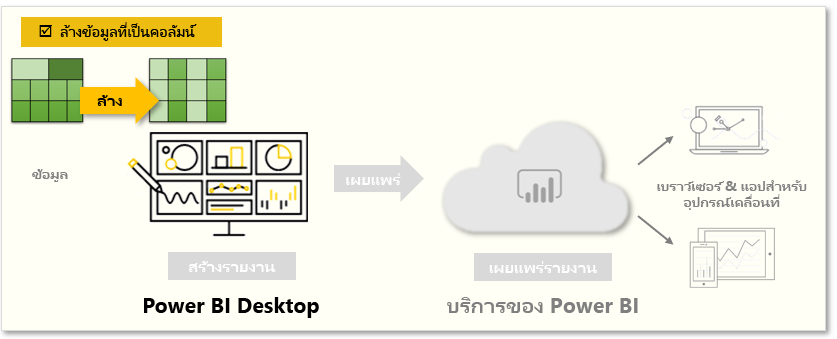
โครงร่างตารางที่ดูดีต่อทรัพยากรบุคคล อาจไม่มีประสิทธิภาพสูงสุดในการสอบถามอัตโนมัติ ตัวอย่างเช่น แผ่นตารางตารางดังต่อไปนี้มีส่วนหัวที่ครอบคลุมหลายคอลัมน์
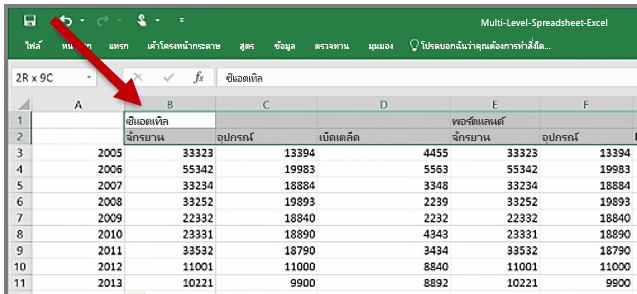
ล้างข้อมูล
อย่างไรก็ตาม โปรแกรม Power Query แก้ไขมีเครื่องมือที่ช่วยให้คุณสามารถแปลงตารางหลายคอลัมน์เป็นชุดข้อมูลที่คุณสามารถใช้ได้อย่างรวดเร็ว
ย้ายข้อมูล
โดยการใช้ Transpos a in Power Query Editor คุณสามารถสลับแถวเป็นคอลัมน์เพื่อให้จัดรูปแบบข้อมูลดีขึ้นได้
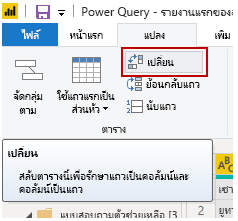
จัดรูปแบบข้อมูล
คุณอาจต้องจัดรูปแบบข้อมูลเพื่อให้สามารถ Power BI จัดประเภทและระบุข้อมูลนั้นได้อย่างถูกต้อง การแปลงข้อมูลบางอย่างช่วยให้คุณสามารถเปลี่ยนข้อมูลเป็นชุดข้อมูลที่คุณสามารถใช้ Power BIได้ ตัวอย่างของการแปลงข้อมูลที่มีประสิทธิภาพ ได้แก่ การเลื่อนแถวไปยังส่วนหัว การใช้การเติม เพื่อแทนที่ ค่า null และคอลัมน์ Unpivot
ด้วย Power BI คุณสามารถลองใช้การแปลงและระบุว่าจะแปลงข้อมูลของคุณใดเป็นรูปแบบคอลัมน์ที่สามารถใช้งานได้มากที่สุด อย่าลืมว่าส่วน ขั้นตอนการใช้ของ โปรแกรมแก้ไข Power Query จะบันทึกการกิจกรรมของคุณทั้งหมด ถ้าการแปลงไม่ทำตามที่คุณตั้งใจ ให้เลือก X ถัดจากขั้นตอน แล้วเลิกทำ
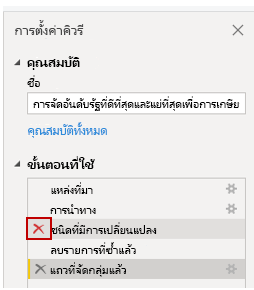
หลังจากที่คุณล้างข้อมูลของคุณในรูปแบบที่สามารถใช้งานได้แล้ว คุณสามารถเริ่มสร้างภาพ Power BIที่มีประสิทธิภาพได้
ดูข้อมูลเพิ่มเติมที่ บทสอน : รวมข้อมูลการขายจาก Excel และตัวป้อน OData